So verbinden Sie den ASUS ROG -Verbündeten mit einem Fernseh- oder Spiele -Monitor
Der ROG Ally machte 2023 dank des Windows -Betriebssystems eine überzeugende Alternative zum Dampfdeck für das Steam -Deck, das Zugriff auf ein breiteres Spektrum von Spielen gewährt. Im folgenden Jahr traf der ROG Ally X auf den Markt, wobei sie verbesserte Interna und verbesserte Ergonomie mit überlegener Kühlung verbesserte, was es für Spieler unterwegs noch attraktiver war. Während sein Hauptanschluss seine Portabilität ist, bietet der ROG Ally auch die Flexibilität, auf größeren Bildschirmen wie Fernseher oder Gaming -Monitoren zu spielen. Beide Versionen des ROG -Verbündeten können leicht mit einem externen Display verbunden werden, sodass Sie sich auf einer größeren Skala in Ihre Lieblingsspiele eintauchen können. Im Folgenden finden Sie einen umfassenden Leitfaden zum Verbinden Ihres ROG-Verbündeten mit einem Fernseher oder einem Monitor mit Schritt-für-Schritt-Anweisungen und erstklassigen Empfehlungen.
Wie man sich mit einem Adapter verbindet
Das Verbinden Ihres ROG-Verbündeten mit einem Fernseher oder -Monitor kann auf verschiedene Weise erreicht werden. Die Verwendung eines Adapters ist jedoch eine unkomplizierte und platzeffiziente Methode. Die Optionen reichen von kompakten Adaptern im Dongle-Stil und direkten Kabeln bis hin zum offiziellen ROG Gaming-Ladegerät Dock und bieten Flexibilität für unterschiedliche Vorlieben.
Was du brauchst

Asus Rog 65W Ladegerät Dock
0Supports HDMI 2.0 mit USB-Typ-A- und USB-Typ-C für ROG-Verbündete. Sehen Sie, dass es bei Best Buy Asus den Prozess der Verbindung des ROG -Verbündeten mit dem offiziellen ROG Gaming Ladegerät Dock verbindet, das auch als Ladegerät dient. Alles, was Sie brauchen, ist ein USB-C- und HDMI-Kabel, um loszulegen. Das Ladedock enthält auch einen USB-A-Anschluss, mit dem Sie Peripheriegeräte wie eine Maus oder Tastatur anschließen können.
Alternativ können Sie einen USB-C-Drittanbieter zum HDMI-Adapter verwenden und ihn direkt in den USB-C-Anschluss des ROG-Verbündeten anschließen. Schließen Sie von dort ein HDMI -Kabel vom Adapter an Ihren Fernseher oder Monitor an. Betrachten Sie für eine nahtlose Einkabel-Lösung ein USB-C-C-Kabel, das direkt von Ihrem ROG-Verbündeten mit Ihrem Fernseher oder -Monitor verbunden ist, und beseitigen Sie die Notwendigkeit eines Adapters.
Einige USB-C-an HDMI-Adapter sind mit einem Pass-Through-USB-C-Anschluss für das Laden ausgestattet, für das ein zusätzliches USB-C-Kabel und Ihr Stromversorgungsadapter erforderlich sind, um die Batterie des ROG-Verbündeten während des Spiels zu halten.
Wie können Sie eine Verbindung herstellen: Schritt-für-Schritt-Anweisungen
- Setzen Sie einen USB-C in den HDMI-Adapter (oder ein Kabel) in den USB-C-Anschluss des ROG Ally oben auf dem Gerät ein. Wenn Sie das ROG Gaming-Ladegerät Dock verwenden, verbinden Sie ein Ende eines USB-C-Kabels an den ROG-Verbündeten und das andere an den USB-C-Ladeanschluss des Ladegeräts Dock.
- Befestigen Sie ein HDMI -Kabel am Adapter (oder Ladegerät) und schließen Sie das andere Ende in einen verfügbaren HDMI -Anschluss auf Ihrem Fernseher oder -Monitor an. Wenn Sie ein direktes USB-C-Cabel mit einem direkten USB-C-Kabel verwenden, schließen Sie einfach das HDMI-Ende an Ihren Fernseher oder Ihren Monitor an.
- (Optional) Wenn Ihr Adapter über einen Passhrough-USB-C-Anschluss verfügt, verbinden Sie den Stromversorgungsadapter Ihres ROG-Verbündeten mit diesem Port.
- Macht auf den ROG -Verbündeten; Es sollte automatisch das Videosignal erkennen und ausgeben.
- Wechseln Sie Ihren Fernseher oder Monitor in den entsprechenden HDMI -Eingang, um die Anzeige des ROG -Verbündeten anzuzeigen.
Wie man mit einer Dockingstation verbindet
Für ein Konsolen-ähnlicherer Setup, der an den Nintendo Switch erinnert, ist eine Docking-Station möglicherweise Ihre bevorzugte Wahl. Während der ROG Ally keine offizielle Docking-Station über das ROG Gaming-Ladedock hat, das eher als Adapter fungiert, bietet der Markt zahlreiche Optionen von Drittanbietern. Diese Docks ermöglichen es Ihnen, den ROG -Verbündeten in einen Stand zu setzen, ihn an einen Fernseher oder einen Monitor zu verbinden und gleichzeitig aufzuladen.
Was du brauchst

Jsaux Docking Station HB0603
In diesem leichten, kompakten Dock sind 2100 Watt Strom für schnelles Laden und eine Vielzahl von Ports enthalten, das als Ständer dient. Sehen Sie es sich bei Amazon Basic Docks für den ROG-Verbündeten an, der normalerweise mit einem HDMI-Anschluss und einem USB-C-Pass-Through-Ladeanschluss ausgestattet ist. Für diejenigen, die nach mehr Konnektivitätsoptionen suchen, bieten erweiterte Docks zusätzliche USB -Anschlüsse für Peripheriegeräte wie Mäuse und Tastaturen, externe Festplatten, Ethernet -Anschlüsse für eine stabile Kabelverbindung, SD -Kartensteckplätze für erweiterten Speicher und sogar Anzeigen von Ports für mehrere Displays. Kleinere, reisefreundliche Dock-Optionen eignen sich perfekt für die Verbindung zu größeren Bildschirmen unterwegs. Viele Docks, die für das Dampfdeck entwickelt wurden, sind ebenfalls mit dem ROG -Verbündeten kompatibel.
Wie können Sie eine Verbindung herstellen: Schritt-für-Schritt-Anweisungen
- Legen Sie den ROG -Verbündeten in das Dock.
- Schließen Sie das USB-C-Netzkabel an den USB-C-Anschluss des ROG Ally an der Oberseite an.
- Fügen Sie den Stromadapter Ihres ROG Ally an den USB-C-Ladeanschluss des Docks bei.
- Schließen Sie ein HDMI -Kabel vom HDMI -Anschluss des Docks an einen verfügbaren HDMI -Anschluss auf Ihrem Fernseher oder -Monitor an.
- Schalten Sie den ROG -Verbündeten mit, der das Videosignal automatisch erkennen und ausgeben sollte.
- Schalten Sie Ihren Fernseher oder überwachen Sie auf den richtigen HDMI -Eingang, um das Display des ROG -Verbündeten anzuzeigen.
Sie benötigen auch einen Controller
Während es möglich ist, eine Maus und eine Tastatur mit der Dockinglösung Ihres ROG -Verbündeten zu verbinden, ist die Verwendung eines drahtlosen Controllers häufig die bequemste und bequemste Option beim Spielen auf einem größeren Bildschirm. Der ROG-Verbündete unterstützt jeden Bluetooth-fähigen Gaming-Controller. Hier sind unsere Top -Empfehlungen für Controller, die sowohl für das Dampfdeck als auch für den ROG -Verbündeten geeignet sind:

Sony Dualsense
1 Sehen Sie es bei Amazon. Siehe es bei Best Buy siehe es bei Target

Xbox Elite Series 2 Controller
4 Siehe es bei Amazon siehe es bei Best Buy

8bitdo Ultimate Controller

Gulikit Kingkong 3 Max Controller

Powera Wireless Gamecube Style Controller
2 Siehe es bei Amazon. Dies umfasst Optionen für Erstanbieter wie den DualSense des PS5, den Xbox Wireless Controller oder den Nintendo Switch Pro-Controller sowie eine Vielzahl von Drittanbieter-Controllern. Einige Controller verwenden eine 2,4 -GHz -drahtlose Verbindung mit einem USB -Adapter und bieten eine geringere Latenz und einen besseren Bereich als Standard -Bluetooth -Controller. Wenn Sie sich in der Nähe Ihres ROG-Verbündeten oder Ihrer Dockingstation befinden, kann ein kabelgebundener USB-Controller auch eine einfache Plug-and-Play-Lösung sein.
-
Machen Sie sich bereit für die aufregende neue Veröffentlichung, Stella Sora, die Sie von Yostar zu Ihnen gebracht haben und sowohl auf Mobiltelefon als auch auf dem PC erhältlich sind. Tauchen Sie in diesen Artikel ein, um herauszufinden, wie Sie sich vorschreiben, die damit verbundenen Kosten verstehen und alle alternativen Ausgaben des Spiels erkunden können. ← kehren Sie zu Stella Sora Main Articlestella Sora P zurückAutor : Aiden May 03,2025
-
Es scheint, dass der DCU-Film, der die Behörde vor einigen Herausforderungen steht, wie der Co-Chef der DC Studios, James Gunn, enthüllt hat, dass er auf den "Rückenbrenner" gelegt wurde. Kündigte im Rahmen von Gunn und Peter Safrans ehrgeizigem Kapitel 1: Götter und Monster DC Universe vor zwei Jahren war die AutoritätAutor : Hannah May 03,2025
-
 Pro des MotsHerunterladen
Pro des MotsHerunterladen -
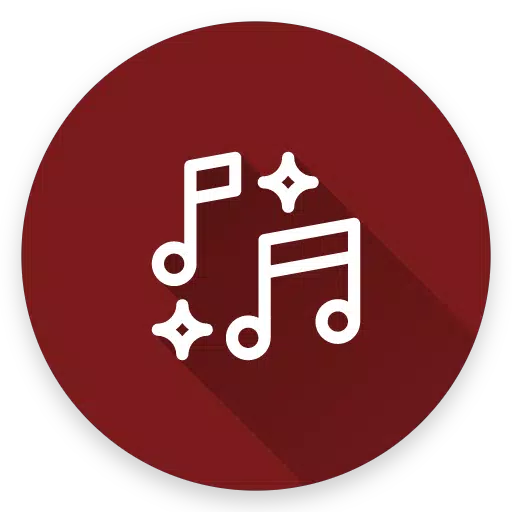 LMR - Copyleft MusicHerunterladen
LMR - Copyleft MusicHerunterladen -
 Black Jack Mobile FreeHerunterladen
Black Jack Mobile FreeHerunterladen -
 King FortuneHerunterladen
King FortuneHerunterladen -
 My Cafe Shop : Cooking GamesHerunterladen
My Cafe Shop : Cooking GamesHerunterladen -
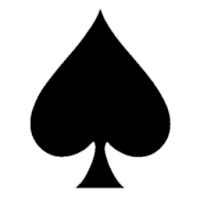 Simple Card CountingHerunterladen
Simple Card CountingHerunterladen -
 沙琪威玛传奇-火爆卷饼美食烹饪制作游戏Herunterladen
沙琪威玛传奇-火爆卷饼美食烹饪制作游戏Herunterladen -
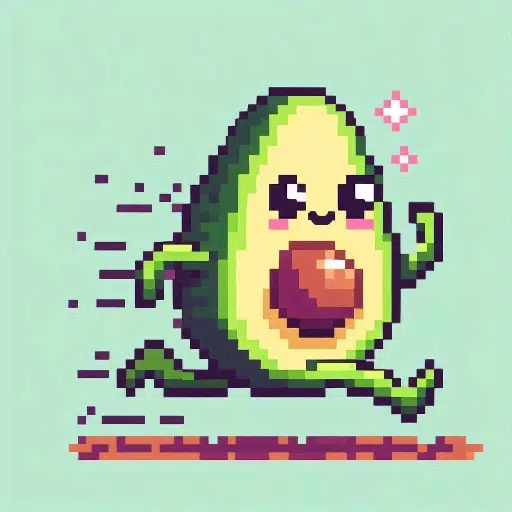 PuchainaHerunterladen
PuchainaHerunterladen -
 Do Not Disturb! Lustiger SpielHerunterladen
Do Not Disturb! Lustiger SpielHerunterladen -
 Call Break Gold Spades: Play Original Card GamesHerunterladen
Call Break Gold Spades: Play Original Card GamesHerunterladen
- „Project Fantasy“ von Hitman Devs hofft, Online-RPGs neu zu definieren
- The Elder Scrolls: Castles jetzt auf Mobilgeräten verfügbar
- Minecrafts „In Your World“-Mod: Ein erschreckendes Update
- Resident Evil Creator möchte, dass der Kultklassiker Killer7 eine Fortsetzung von Suda51 bekommt
- EA Sports FC 25: Durchbruch oder Enttäuschung?
- Deadlock-Zeichen | Neue Helden, Fähigkeiten, Waffen und Story


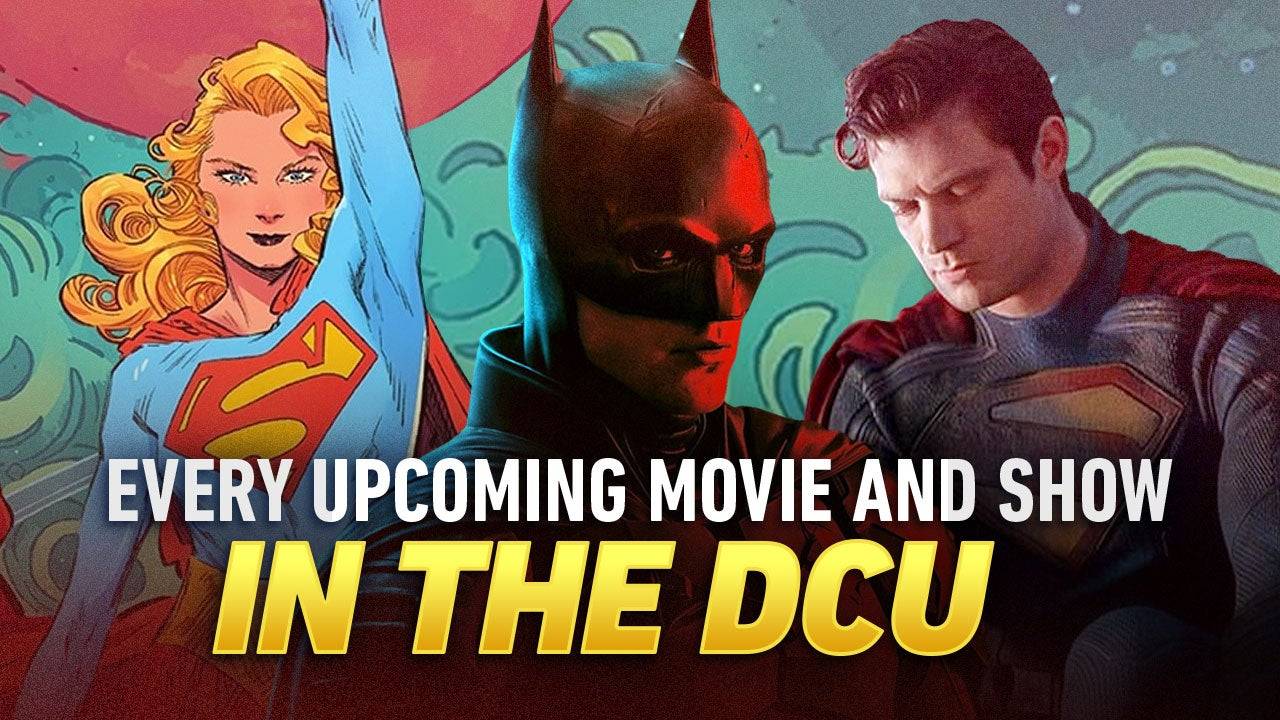








![[777Real]スマスロモンキーターンⅤ](https://images.0516f.com/uploads/70/17347837276766b2efc9dbb.webp)

